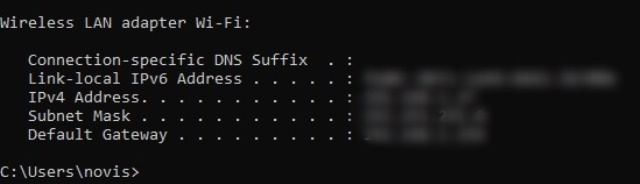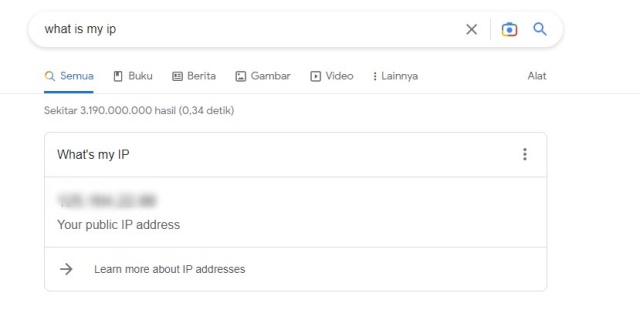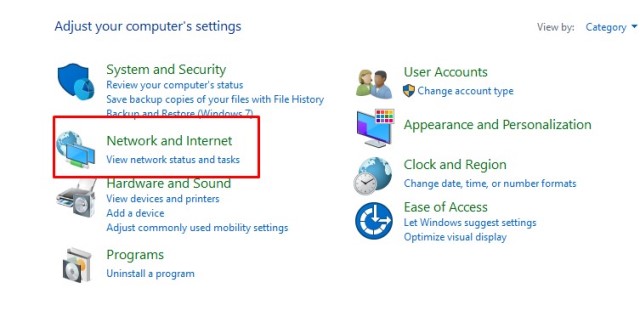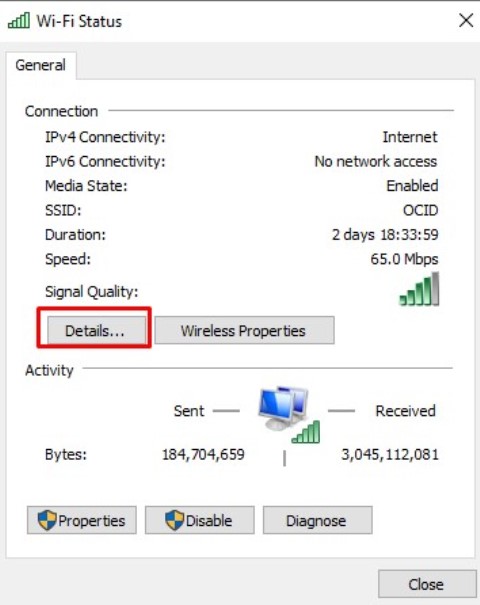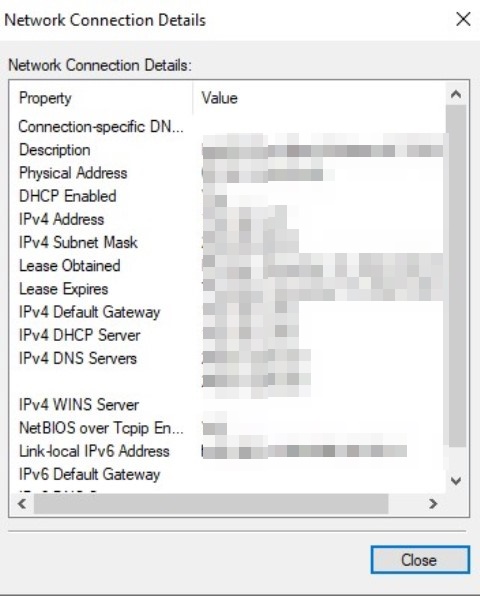Cara melihat IP Address laptop ternyata sangat mudah, bahkan kita bisa memilih salah satu dari beberapa metode yang ada.
Perlu diketahui bahwa untuk mengecek IP Address di laptop bisa dilakukan dengan beberapa metode. Kami pun akan membahas metode-metodenya pada artikel ini.
Untuk itu, wajib untuk menyimak pembahasan di artikel ini agar bisa langsung mempraktikkannya di perangkatmu sendiri.
Ketika laptop kita terhubung dengan jaringan, maka laptop akan mendapat sebuah alamat jaringan atau biasanya disebut IP.
IP adalah singkatan dari Internet Protocol. IP Address biasanya terdiri dari nomor unik yang berfungsi untuk menyambungkan perangka ke jaringan internet.
Ketika menghubungkan laptop dengan jaringan ataupun internet, maka laptop kita akna mempunyai IP Internal yang menandai lokasi di jaringan lokal dan IP eksternal.
Itu merupakan alamat IP dari koneksi internet yang digunakan. Lantas, pernahkah kalian ingin mengetahui IP Address di perangkat sendiri?
Entah hanya untuk melihatnya atau untuk keperluan lainnya. Misalnya, agar koneksi internet hanya digunakan oleh orang-orang penting saja, maka akan ada beberapa device yang diputus koneksi internetnya sementar waktu.
Dan untuk melakukan itu kita memerlukan IP Address. Nah, jika kalian masih bingung dengan caranya, silakan ikuti tutorialnya di bawah ini.
Cara Melihat IP Address Laptop
Berikut ini beberapa metode untuk cek IP Address di laptop. Sebagai informasi, pada kesempatan ini kami menggunakan laptop Windows 10.
Dengan Command Prompt
Metode pertama untuk mengecek IP Address di laptop Windows 10 adalah dengan menggunakan Command Prompt.
- Pertama-tama silakan tekan kombinasi tombol Windows + R secara bersama-sama.
- Selanjutnya, ketik ‘cmd’ lalu tekan enter atau klik OK.
- Nantinya akan terbuka jendela baru yang menampilkan kode-kode, silakan tulis perintah ‘ipconfig‘ dan klik Enter.
- Setelah ini, layar laptop akan menampilkan sejumlahd daftar informasi jaringan, termasuk juga IP Address.
- Sekarang kamu pun sudah mengetahui IP Address laptop kamu.
Dengan mesin pencarian di Google
Cara melihat IP Address di laptop berikutnya bisa juga melaui mesin pencarian di Google. Google dapat kalian gunakan mecari IP Public.
Cara ini sangat mudah, bahkan dalam waktu kurang dari 5 detik kamu sudah bisa melihat IP eksternal dan public secara cepat.
Silakan buka web browser di HP kalian, kemudian ketik “What Is My IP” di kolom pencarian lalu klik Enter. Dalam waktu yang sangat cepat, Google pun sudah menampilkan IP Address. Selesai!
BACA JUGA: Cara Membobol WiFi Tanpa Aplikasi di HP dan Laptop
Melalui Control Panel
Cara cek IP Address laptop yang selanjutnya bisa juga melalui Control Panel. Silakan ikuti langkah-langkahnya di bawah ini, teman-teman.
- Pertama-tama, buka Control Panel. Caranya bisa dengan mencari di kolom pencarian di menu Start.
- Setelah berada di laman Control Panel, klik Network and internet.
- Lalu, klik View Network Status and Tasks.
- Nah pada menu ini, kalian bisa melihat koneksi WiFi yang sedang digunakan, lalu klik nama WiFi-nya.
- Terakhir, klik Details untuk melihat detail koneksi lengkap dengan IP Address yang digunakan.
- Berikut ini alamat IP laptop yang baru saja kita cek.
Lewat pengaturan WiFi
Cara terakhir untuk melihat IP Address di latop adalah melalui pengaturan WiFi. Kamu bisa juga memilih cara yang terakhir ini karena sama-sama mudah.
Silakan klik WiFi lalu klik Properties dalam jaringan WiFi yang sedang digunakan.
Di laman properties, kamu akan melihat berbagai informasi termasuk juga IP Address. Sangat mudah dan cepat bukan?
BACA JUGA: 4 Cara Melihat IP Address HP Xiaomi Semua Tipe
Demikianlah tutorial kali ini mengenai cara melihat IP Address di laptop dengan beberapa metode yang bisa kamu praktikkan dengan mudah. Semoga bermanfaat.